如何在PS中制作燃烧的文字
1、打开PS6,新建一个文档,用黑色做为背景色。

2、用前景色白色输入文字,这里就输入“火”字
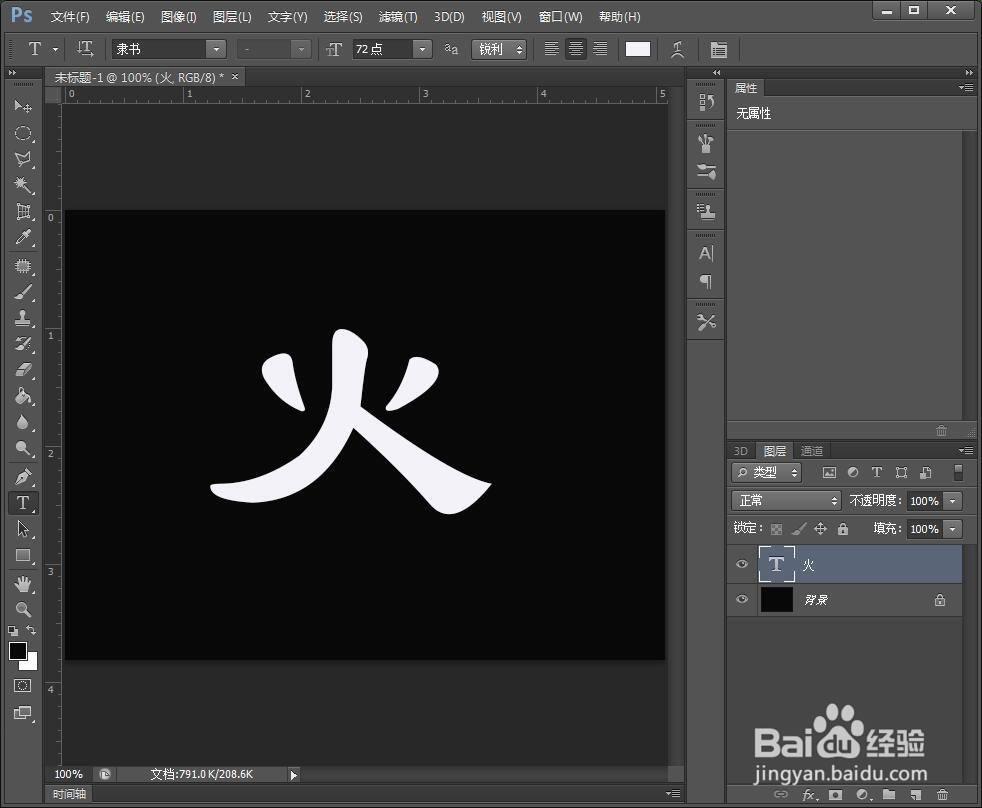
3、右击将这个文字图层栅格化,然后复制一个文字图层副本

4、将这个副本文字图层顺时针旋转90度

5、在菜单栏中选择滤镜——风格化——风,打开对话框,设置参数

6、然后看见有类似火焰的效果,按Ctrl+F可以加强风的效果。
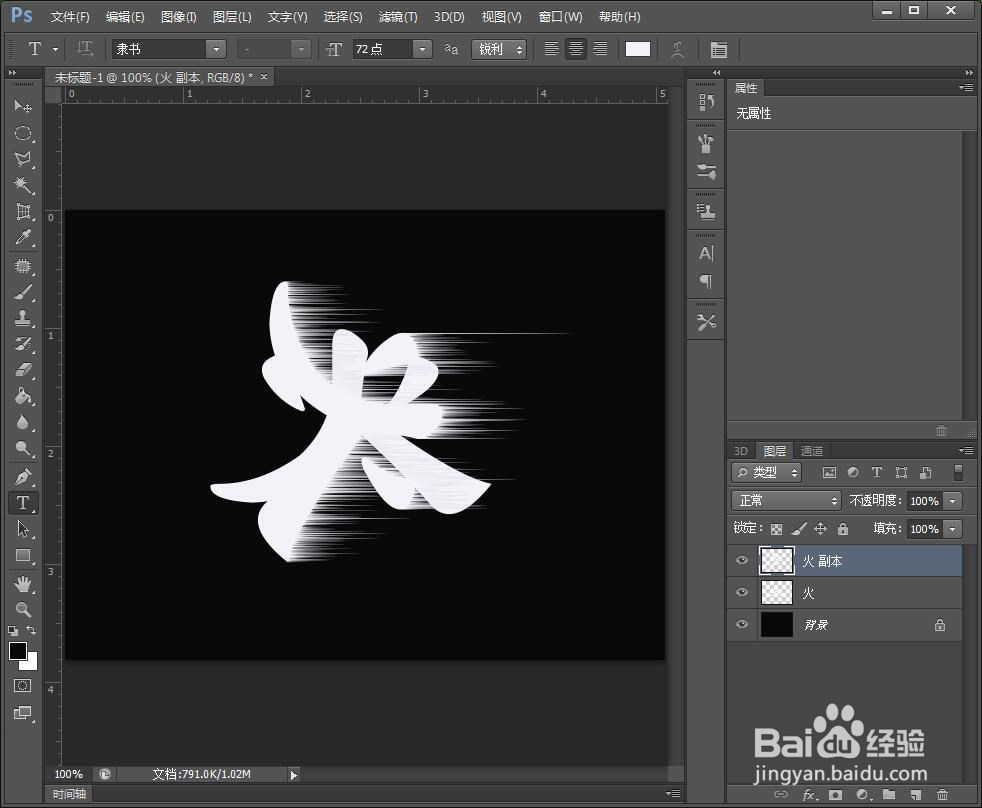
7、在用编辑下的变换,再将图层逆时针旋转90度
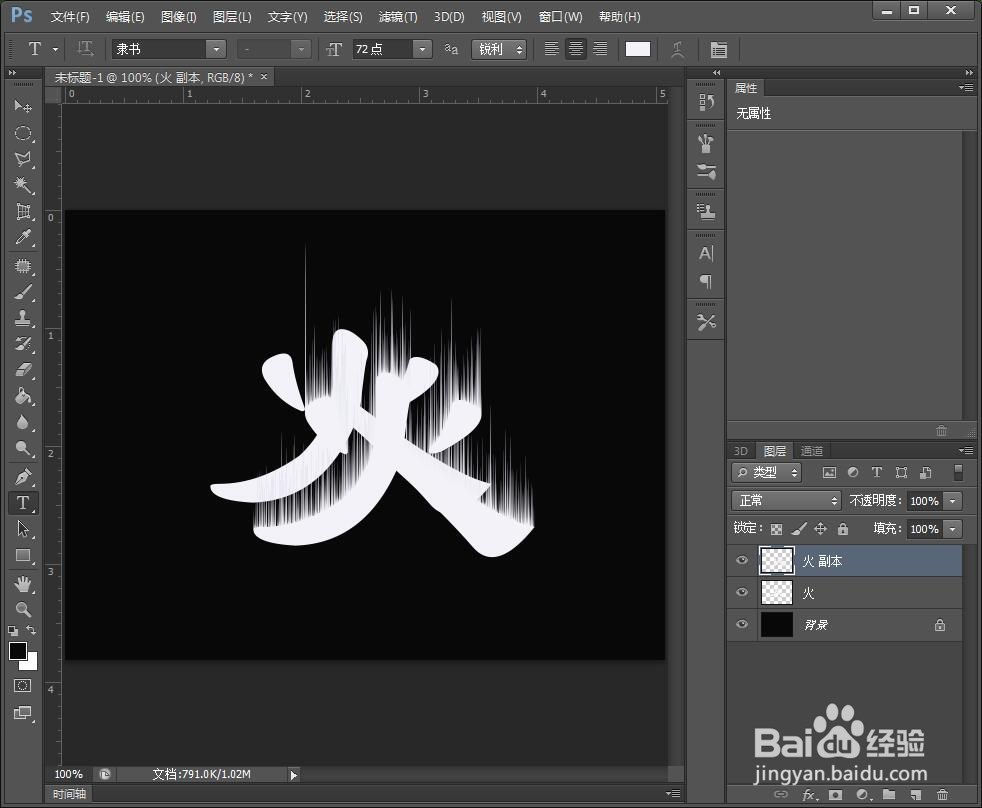
8、复制文字副本图层,得到副本2
给这个图层加一个高斯模糊(滤镜——模糊——高斯模糊)
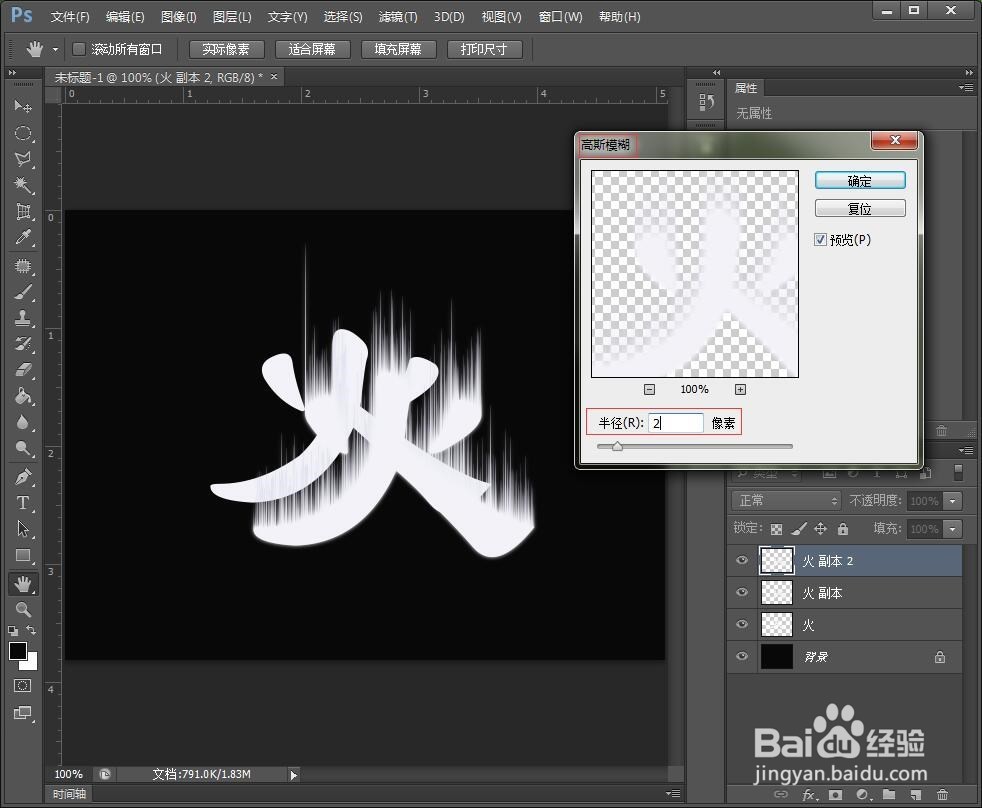
9、新建一个空白图层放在副本2下方

10、将空白图层与副本2合并,给新的图层一个液化命令(滤镜——液化)
画上小火苗
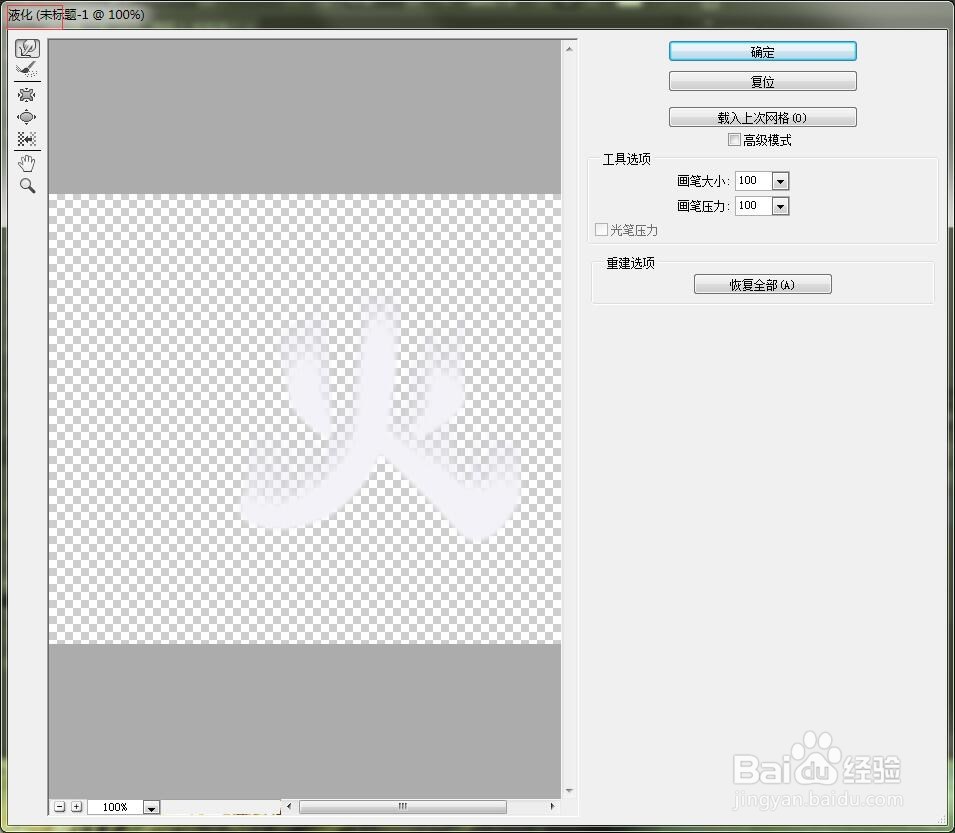
11、给液化好的图层调整色彩平衡(Ctrl+B)

12、然后复制图层1得到副本,将副本混合模式设置为叠加,加强火焰效果

13、再次设置文字副本的滤镜,选择高斯模糊

14、最后就可以得到一个带有火焰的字了。小编这个效果不好,主要是时间匆忙,在液化的时候画的不好,色彩平衡也没有调节好。
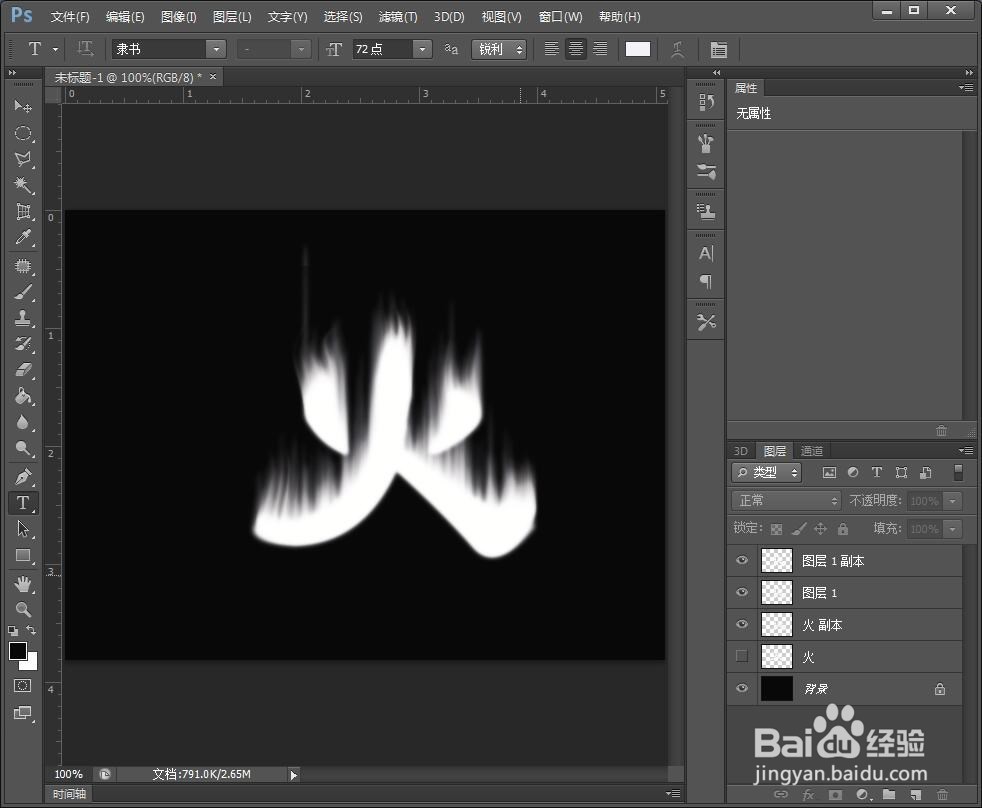
声明:本网站引用、摘录或转载内容仅供网站访问者交流或参考,不代表本站立场,如存在版权或非法内容,请联系站长删除,联系邮箱:site.kefu@qq.com。
阅读量:23
阅读量:44
阅读量:148
阅读量:41
阅读量:50